Se c'è un problema con gli album di foto, lorosono composti da più file e tra il loro trasferimento o la modifica delle loro copie, si può finire per perderne alcuni. Anche se non esiste ancora un formato standard o universale per gli album fotografici, i file PDF supportano il contenuto delle immagini e possono essere perfetti allo scopo, poiché la maggior parte di noi ha accesso ai visualizzatori PDF sui nostri computer e dispositivi mobili. Sebbene non molti di noi vorrebbero utilizzare un editor PDF solo per questo scopo. Non preoccuparti: la compilazione delle tue immagini JPG / JPEG in album PDF è ora più semplice che mai, grazie al rapido e agile JPGasPNG. Anche se mi sarebbe piaciuto vedere un altro paioopzioni incluse, come il supporto per altri formati di immagini popolari come PNG (dopo la conversione automatica in JPG per tenere sotto controllo le dimensioni del file), il software è abbastanza impeccabile nella sua esecuzione e lascia poco a che fare. Non convinto? Dai un'occhiata più da vicino dopo il salto.
JPGasPDF è uno strumento portatile e non richiede installazione; è sufficiente scaricare il programma tramite il collegamento fornito in basso, estrarre il contenuto del file zip e avviare il file EXE.
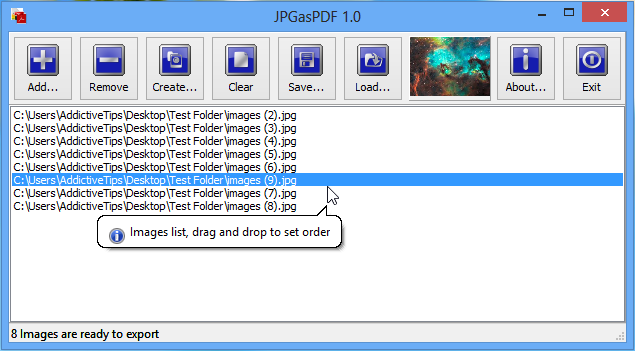
Lo sviluppatore Leelu Soft è orgoglioso di faresoftware semplice e facile da usare e JPGtoPDF non fa eccezione. Fai clic sul pulsante "Aggiungi" per cercare i file JPG e aggiungerli all'elenco, premere "Crea" e il programma si occuperà di tutto il resto, esportando automaticamente le tue immagini in un file PDF e salvandolo dove specificato. In realtà è semplice come sfogliare un libro illustrato.
Se vuoi che le immagini nel tuo PDF abbiano unordine specifico, puoi trascinarli nella finestra di visualizzazione per ordinarli nel modo desiderato fino a quando non sei pronto per convertirli in PDF. Per rimuovere un elemento, selezionalo dall'elenco e fai clic sul pulsante "Rimuovi". Per svuotare l'intero elenco e ricominciare da capo, usa "Cancella". Nel caso in cui desideri salvare l'elenco delle immagini nell'ordine esatto per un utilizzo futuro, il pulsante "Salva" si occupa di ciò, trasformando l'elenco delle immagini in un file di testo che puoi caricare nell'applicazione tramite il pulsante "Carica" in qualsiasi momento . Ciò può essere molto comodo quando l'album o l'album PDF è in fase di elaborazione, poiché è possibile aggiungere sporadicamente immagini JPG all'elenco caricando il file salvato in JPGasPDF o anche modificando direttamente il file di testo per digitare il percorso dei percorsi di i tuoi file JPG desiderati. È inoltre possibile eseguire molte di queste funzioni facendo clic con il pulsante destro del mouse nella finestra principale e scegliendo l'opzione desiderata dal menu di scelta rapida.
Ecco come appare il file PDF di output di alcune immagini JPG messe insieme.
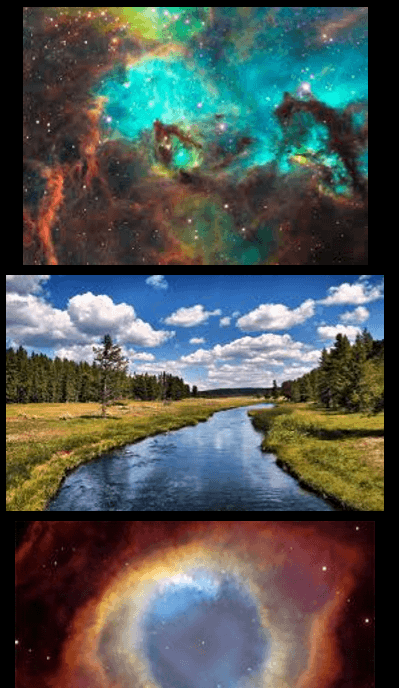
Se non hai già qualcosa di simile,JPGasPDF può essere piuttosto il piccolo aiuto. È concentrato, esperto e molto bravo in quello che fa. Tuttavia, dopo aver cercato un po 'in giro, ho trovato qualcosa di cui lamentarmi. Quando selezioni un elemento, il programma visualizza una piccola anteprima nella barra degli strumenti in alto, il che è positivo, tranne per il fatto che è un po 'troppo piccolo per essere utile. Se le tue foto sono tutte grandi, luminose come quelle che sto usando, va bene, ma se stai aggiungendo immagini con testo o spazi vuoti, l'anteprima non è di grande aiuto.
JPGasPDF funziona su Windows XP, Vista, 7 e8. Il test è stato eseguito su Windows 8 Pro, a 64 bit.
Scarica JPGasPDF












Commenti